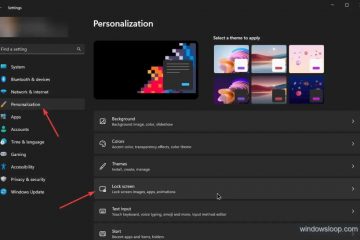O Dropbox permite armazenar e compartilhar centenas de arquivos e pastas em um único local. Elimina a necessidade de enviar um arquivo grande pela rede. Em vez disso, os usuários podem enviar o link do arquivo ou compartilhar o acesso à pasta.
Embora compartilhar arquivos no Dropbox seja um processo relativamente fácil, há poucas coisas a serem consideradas para compartilhar seus arquivos de forma privada.
Como compartilhar arquivos no Dropbox?
Existem duas maneiras de compartilhar arquivos do Dropbox. Você pode enviar o arquivo para o endereço de e-mail do destinatário ou enviar o link do arquivo para o destinatário.
O processo para compartilhar uma pasta do Dropbox é semelhante ao modo como você normalmente compartilha um arquivo. Vamos analisá-los em detalhes abaixo.
Usando um endereço de e-mail
Esse recurso permite que você compartilhe arquivos e pastas com vários endereços de e-mail ao mesmo tempo. Dessa forma, você pode ver quem tem acesso ao seu arquivo do Dropbox e decidir quando restringi-lo.
No PC
Abra e faça login no Dropbox em seu navegador. Navegue até o arquivo de destino. Clique com o botão direito do mouse no arquivo. Ou marque a caixa de seleção (à esquerda do nome do arquivo) e clique nos três pontos da barra de ferramentas. Em seguida, clique em Compartilhar > Compartilhar com o Dropbox. 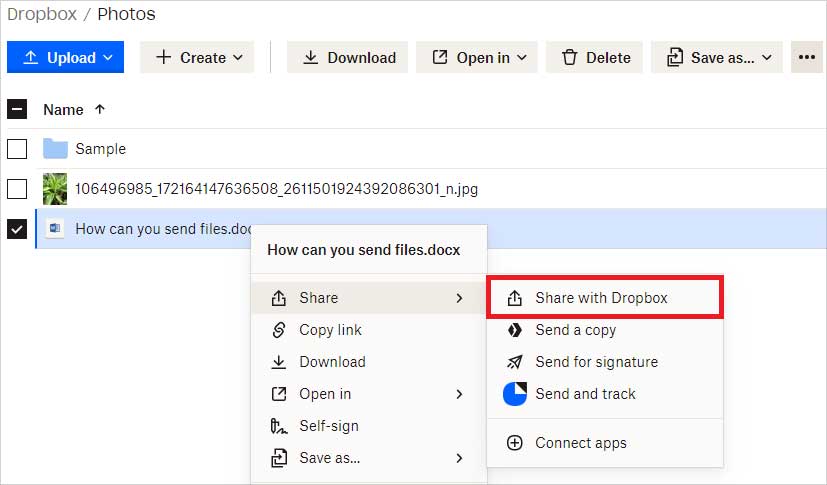
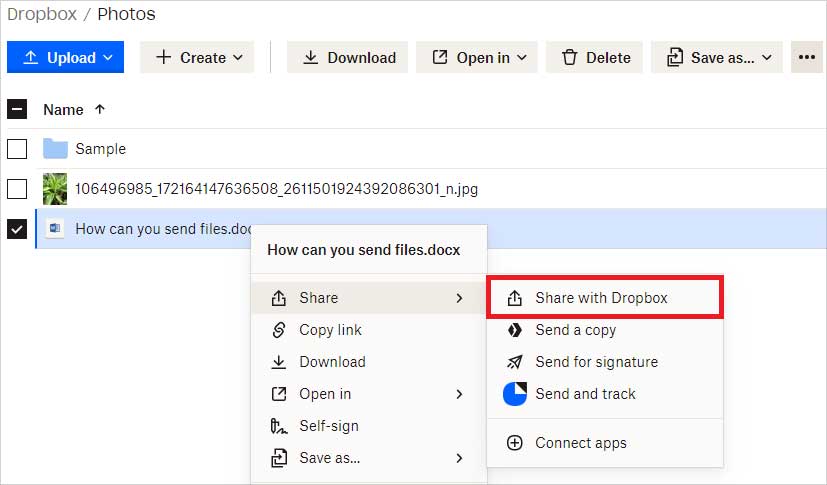 Aparecerá um menu popup. Insira os endereços de e-mail dos destinatários dos arquivos.
Aparecerá um menu popup. Insira os endereços de e-mail dos destinatários dos arquivos.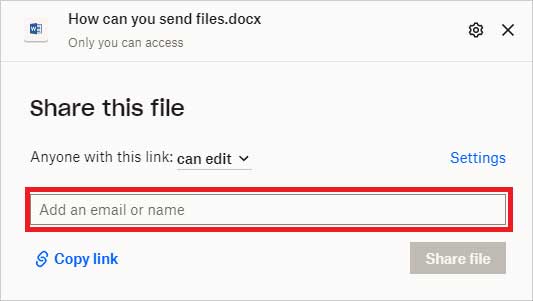
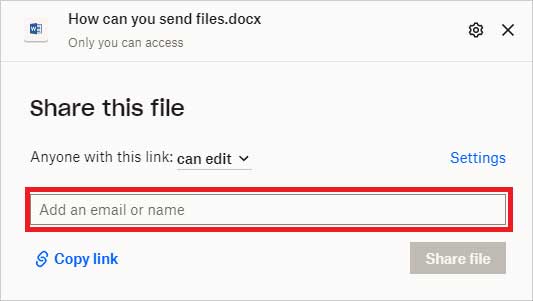 Em Qualquer pessoa com esta seção de link, escolha as permissões necessárias para editar ou visualizar o documento. Em seguida, pressione”Compartilhar arquivo.”
Em Qualquer pessoa com esta seção de link, escolha as permissões necessárias para editar ou visualizar o documento. Em seguida, pressione”Compartilhar arquivo.”
No iOS
Abra o aplicativo do Dropbox e navegue até o destino arquivo. Navegue até o arquivo de destino. Na extremidade direita do nome do arquivo, pressione os três pontos. Em seguida, pressione Compartilhar > Convidar para arquivo.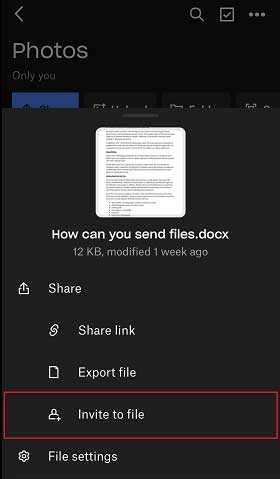
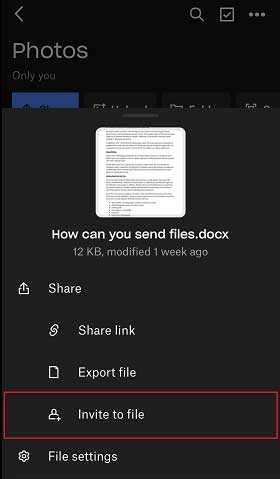 Em Enviar para, digite o endereço de e-mail do destinatário.Toque no ícone de seta e selecione a permissão necessária.
Em Enviar para, digite o endereço de e-mail do destinatário.Toque no ícone de seta e selecione a permissão necessária.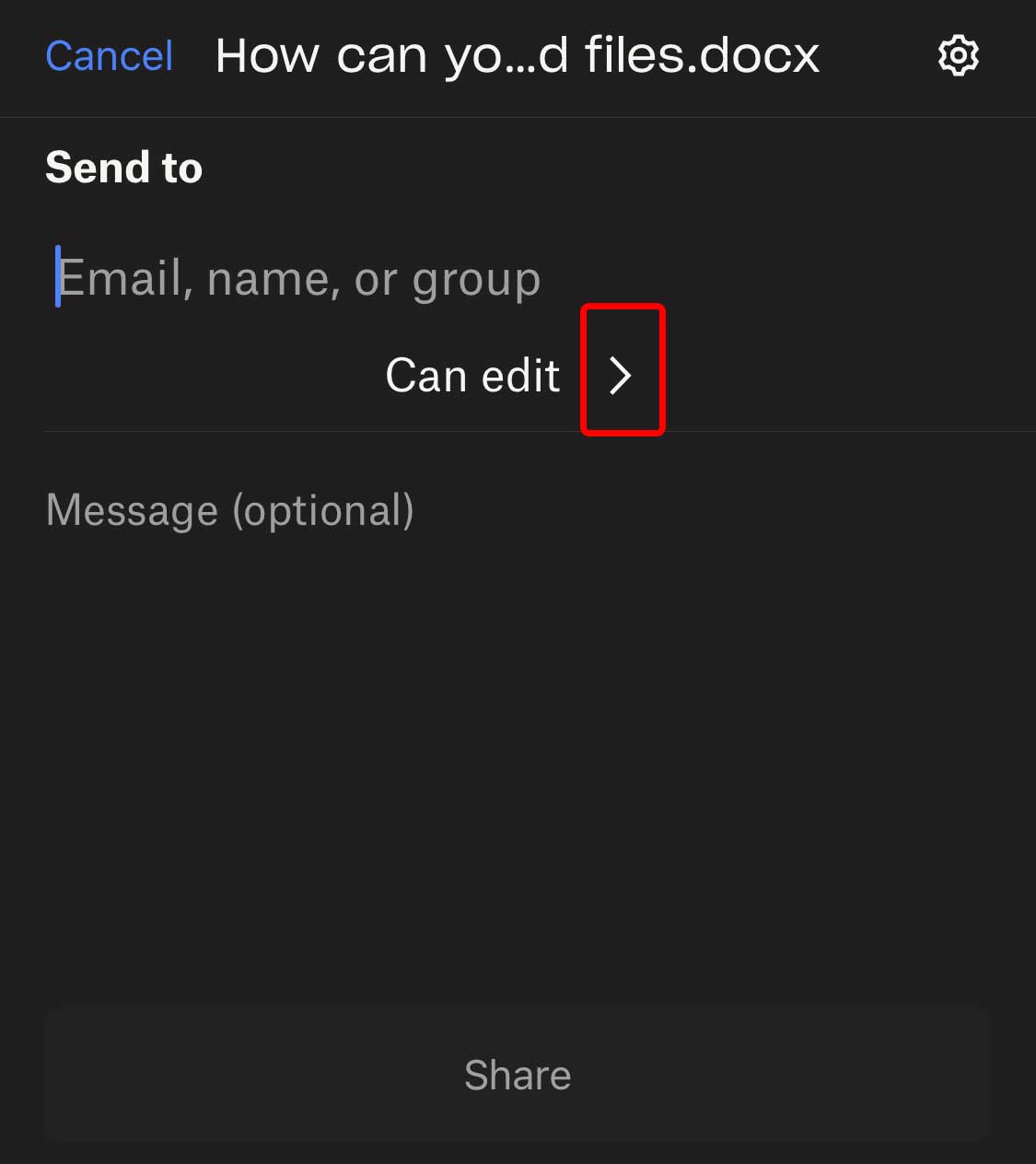
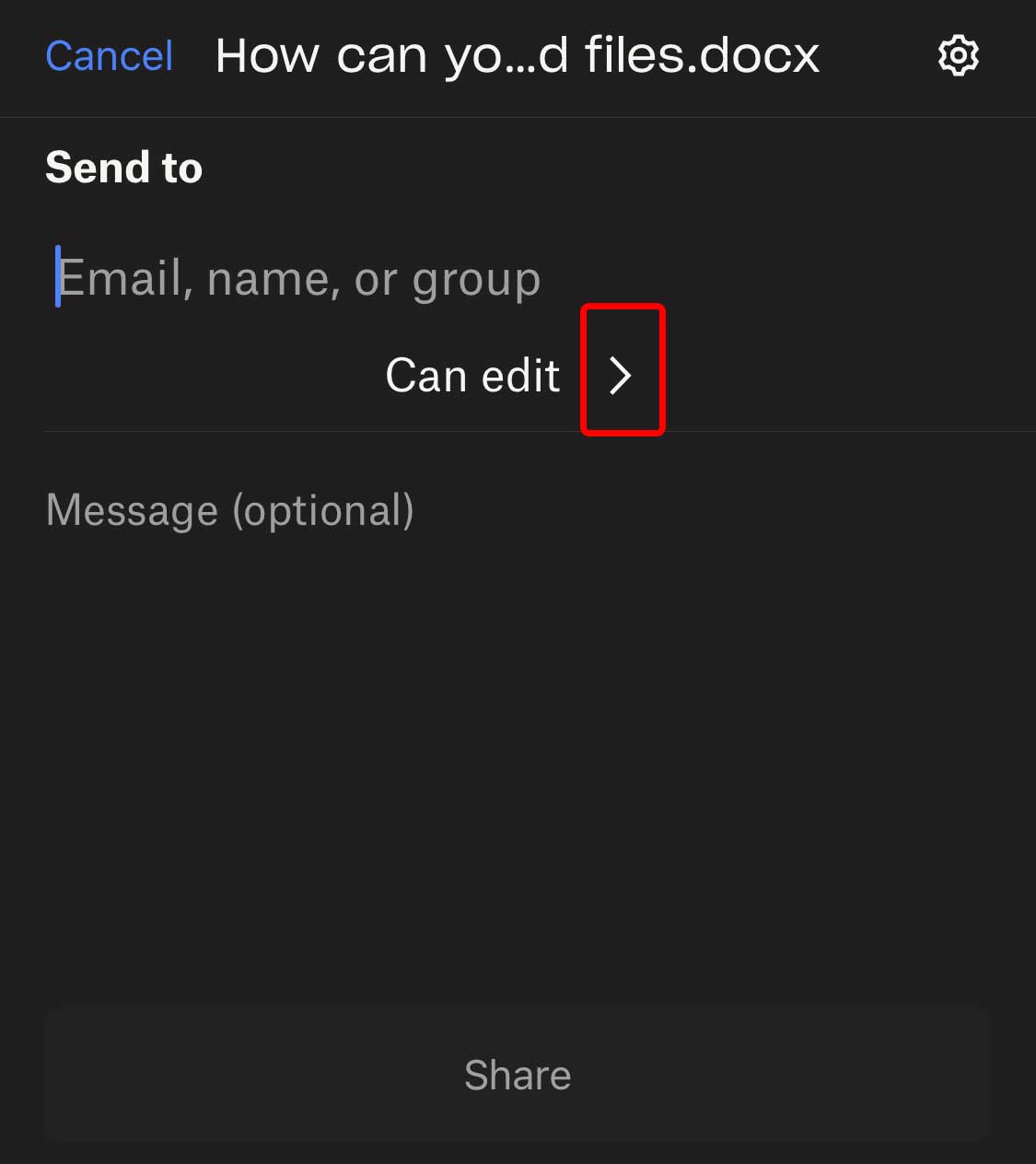 Pressione Compartilhar.
Pressione Compartilhar.
No Android
Abra o aplicativo do Dropbox e navegue até o arquivo de destino. Navegue até o arquivo de destino. Na extremidade direita do nome do arquivo, pressione os três pontos. Toque na opção Compartilhar.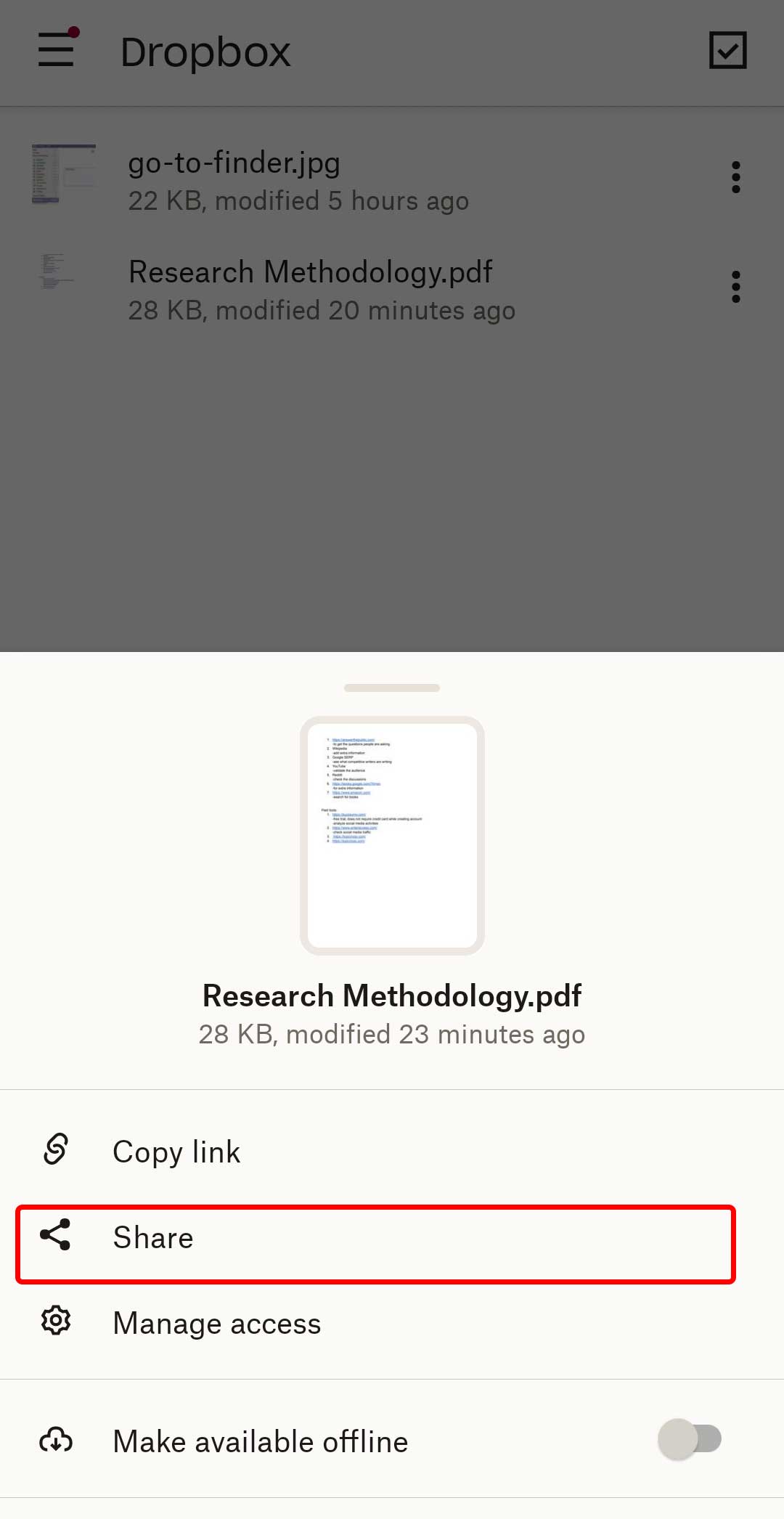
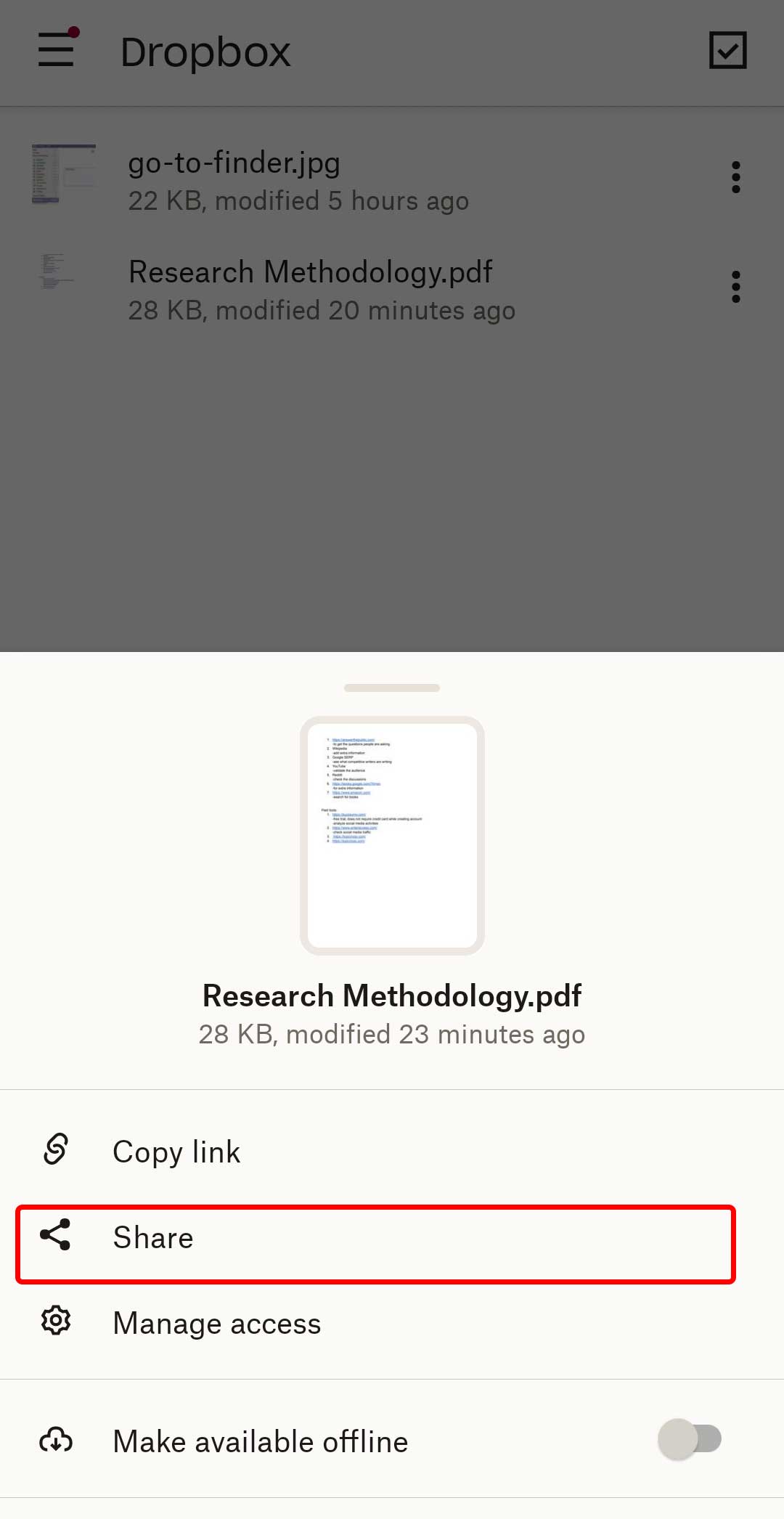 Digite o endereço de e-mailToque na opção Compartilhar novamente.
Digite o endereço de e-mailToque na opção Compartilhar novamente. 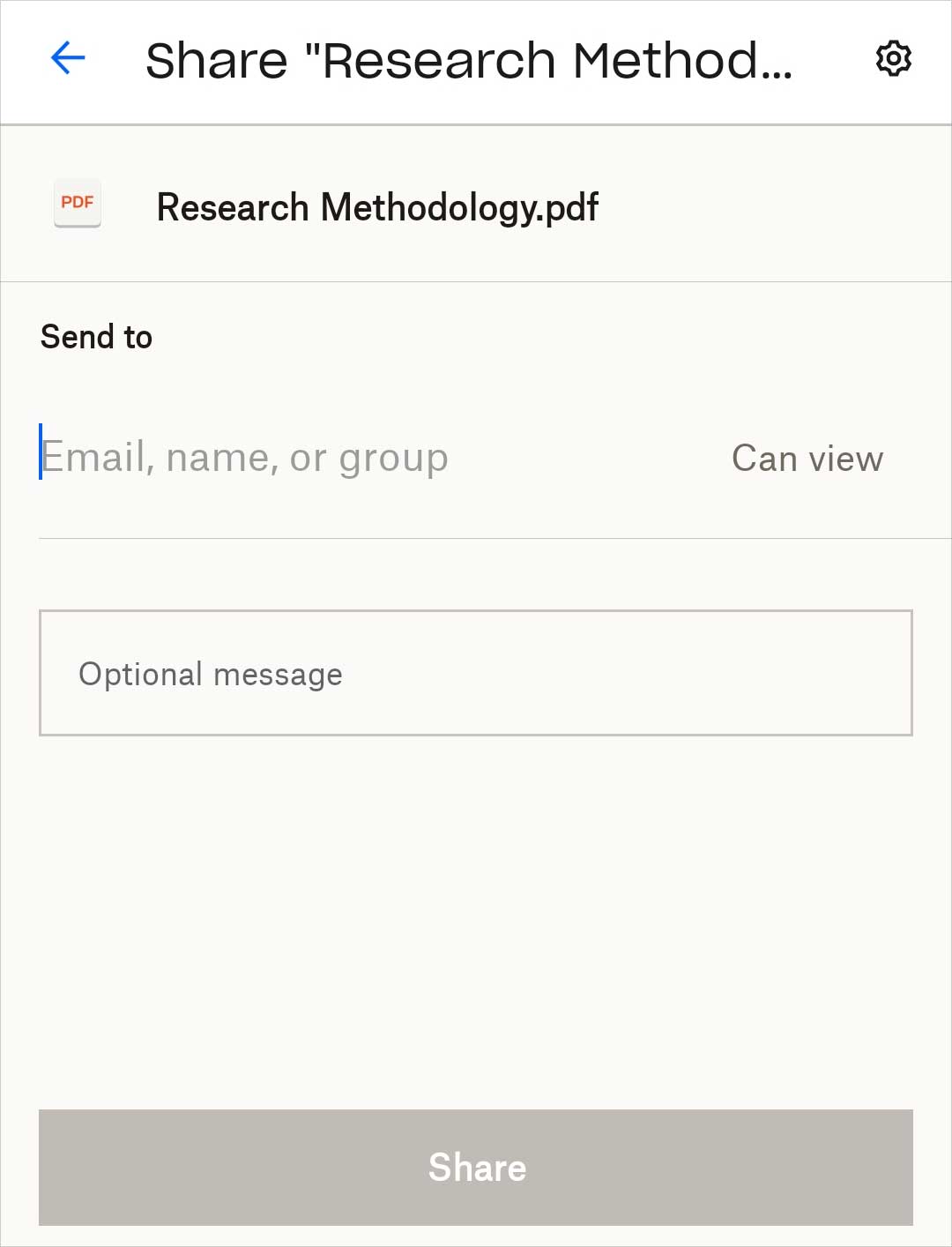
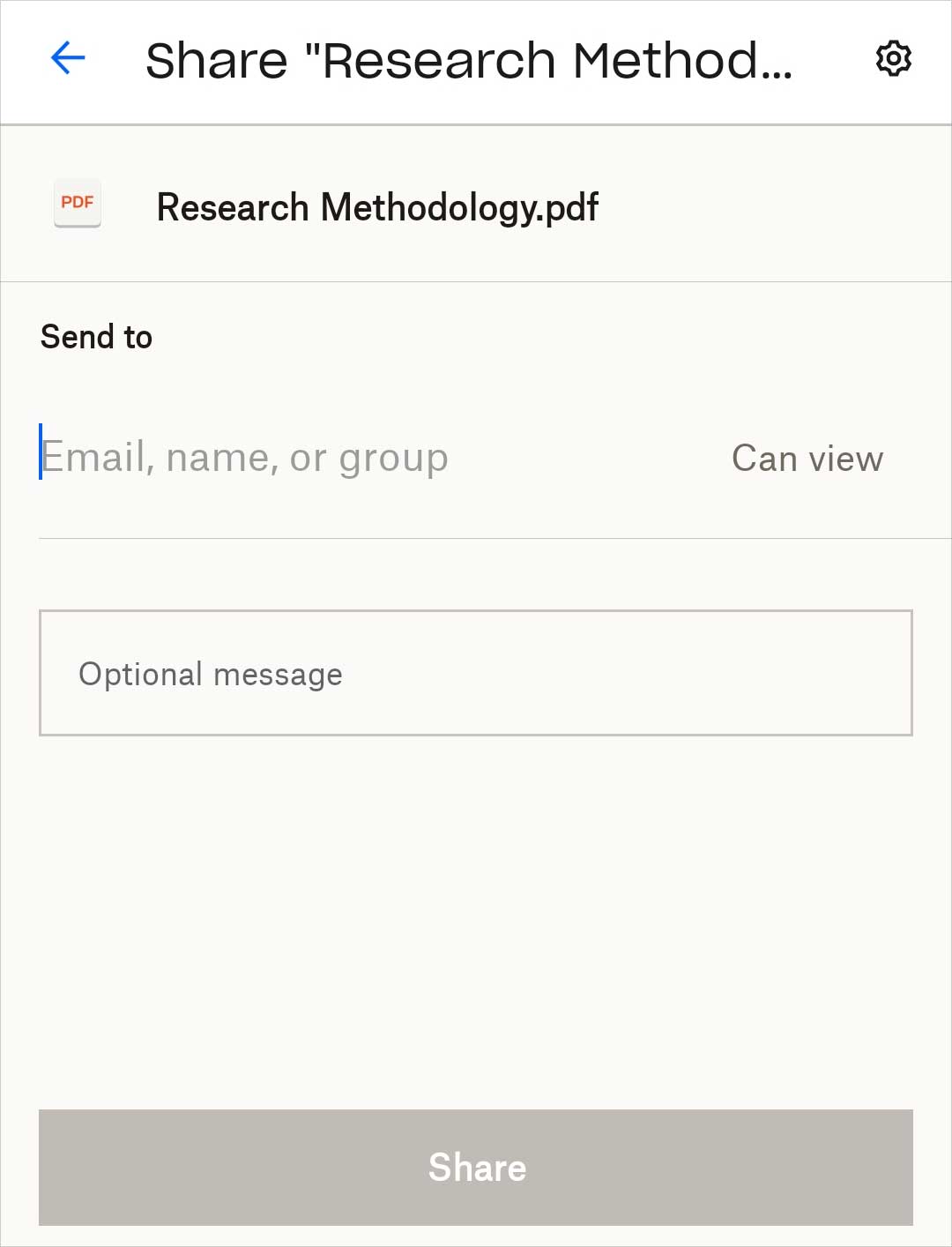
Observação: Quando você compartilha o arquivo de um dispositivo Android, os destinatários não podem editar o arquivo e apenas visualizá-lo.
Usando um link
Como mencionado anteriormente, você pode compartilhar o arquivo copiando o link. Siga as etapas mencionadas abaixo para criar e copiar o link de compartilhamento para seus arquivos.
Na área de trabalho
Abra e faça login no Dropbox em seu navegador. Navegue até o arquivo de destino. Clique com o botão direito do mouse no arquivo. Clique em Copiar link. 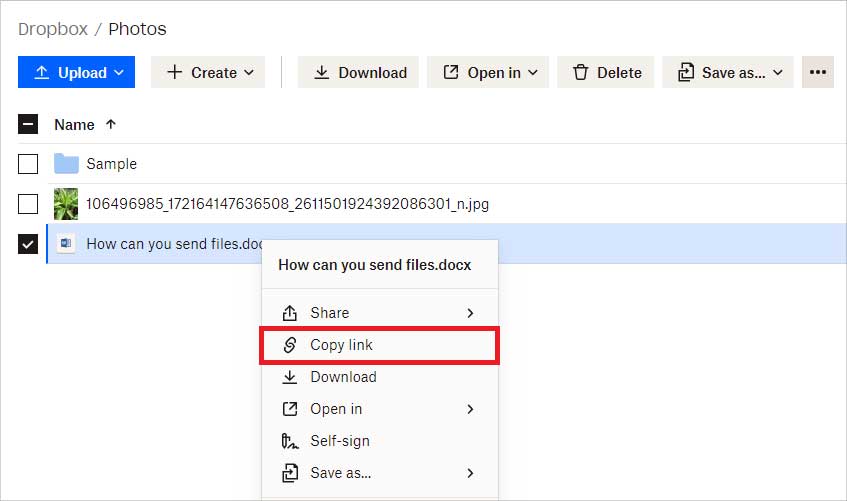
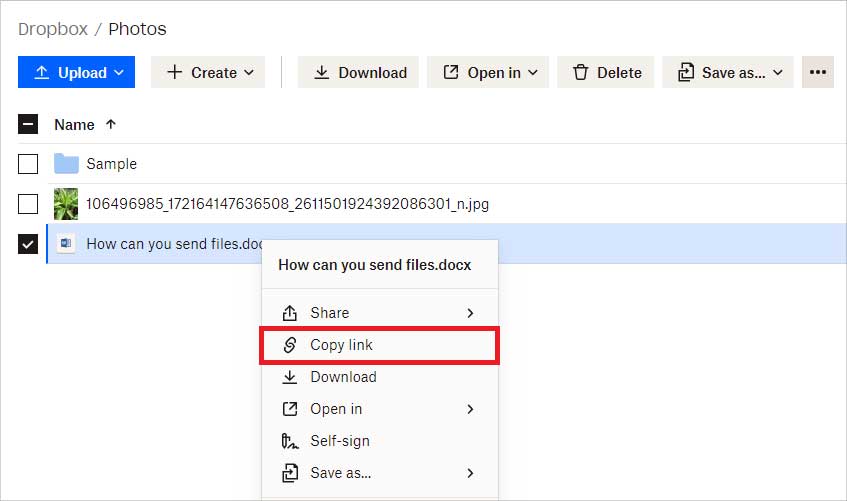 O link está definido em can editar modo. Se você quiser alterá-lo para pode ver, vá para Compartilhar > Compartilhar com Dropbox e pressione Copiar link.
O link está definido em can editar modo. Se você quiser alterá-lo para pode ver, vá para Compartilhar > Compartilhar com Dropbox e pressione Copiar link.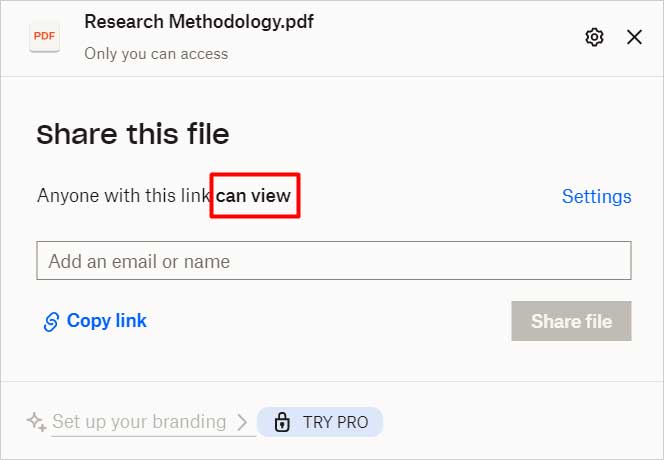
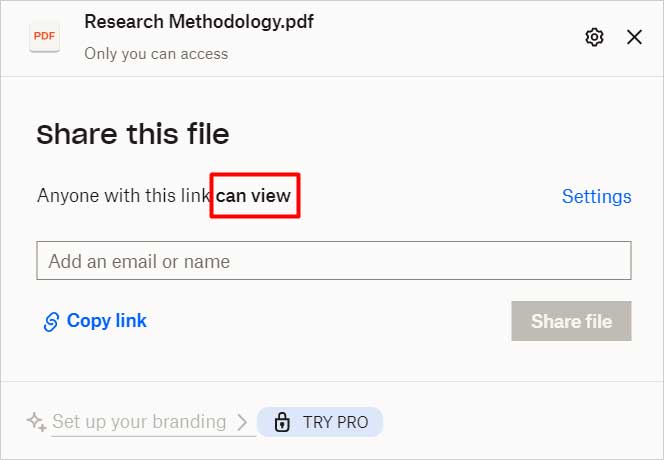 Compartilhe o link por meio de outras plataformas de mensagens.
Compartilhe o link por meio de outras plataformas de mensagens.
No aplicativo Android
Vá para o local do arquivo.Na extremidade direita do nome do arquivo, pressione os três pontos.Pressione Copiar link.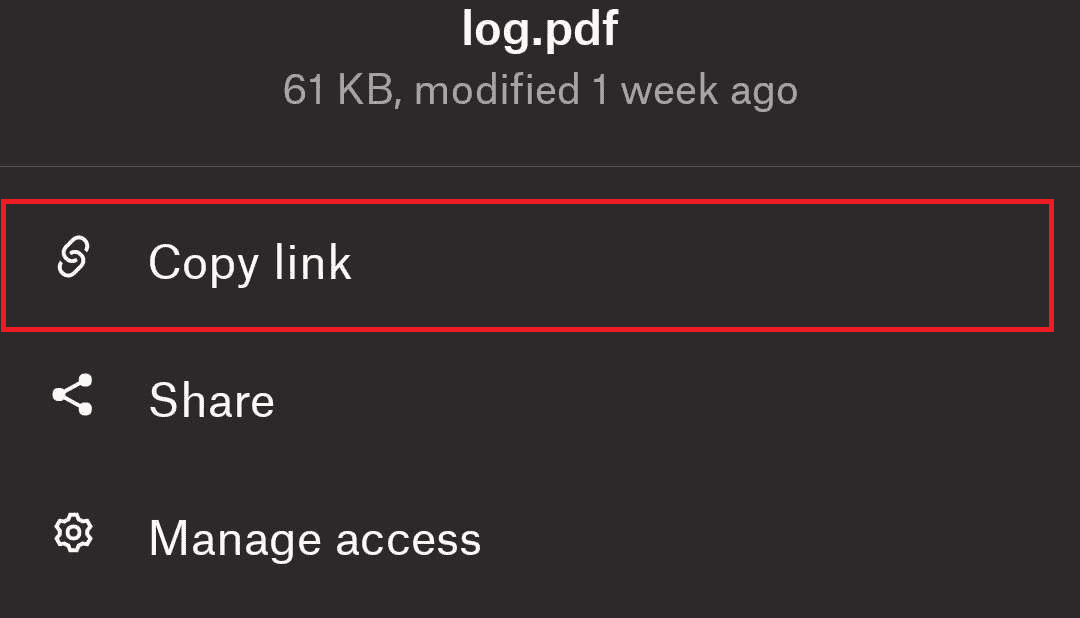
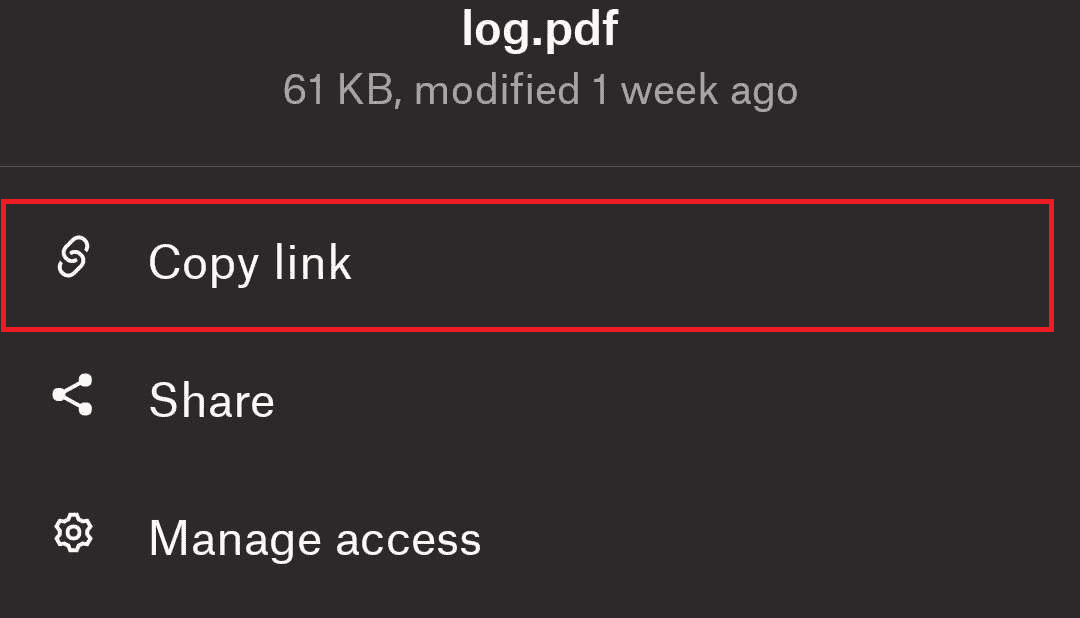 Compartilhe o link por meio de outras plataformas de mensagens.
Compartilhe o link por meio de outras plataformas de mensagens.
Observação: quando você compartilha o link do arquivo de um dispositivo Android, os destinatários não podem editar o arquivo e apenas visualizá-lo.
No aplicativo iOS
Vá para o local do arquivo.Na extremidade direita do nome do arquivo, pressione os três pontos.Pressione Compartilhar > Convidar para arquivo > Compartilhar link para copiar o link com pode editar permissão. 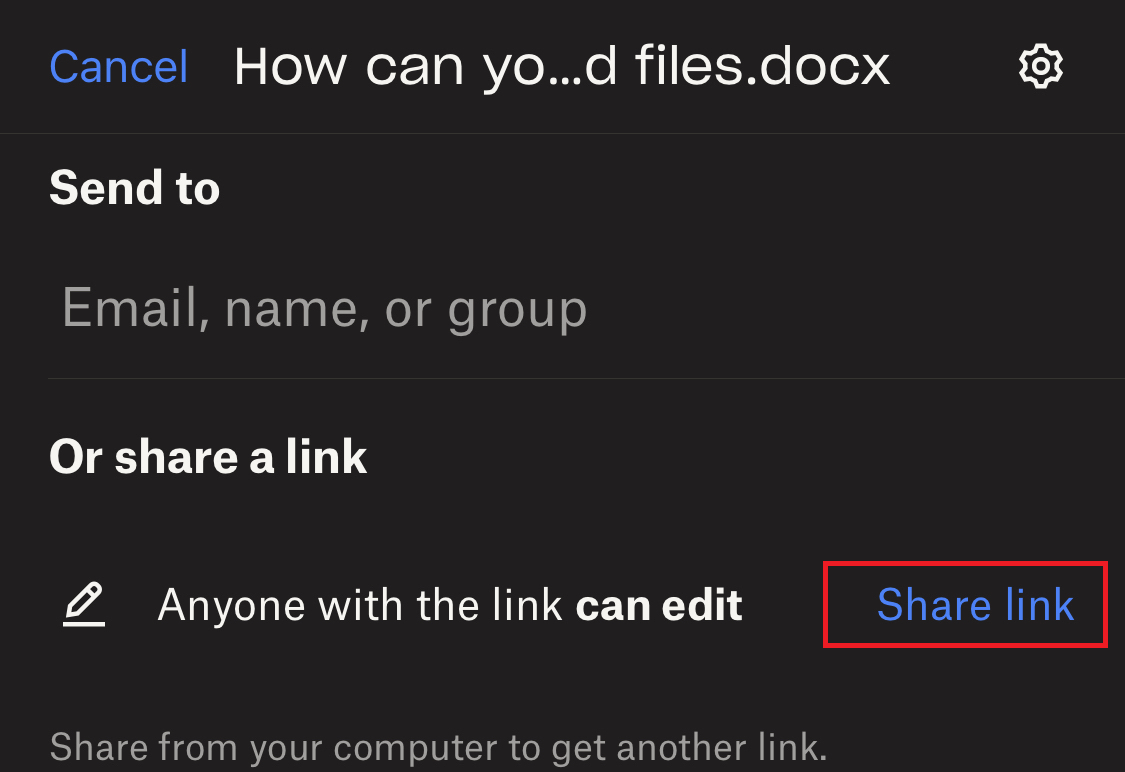
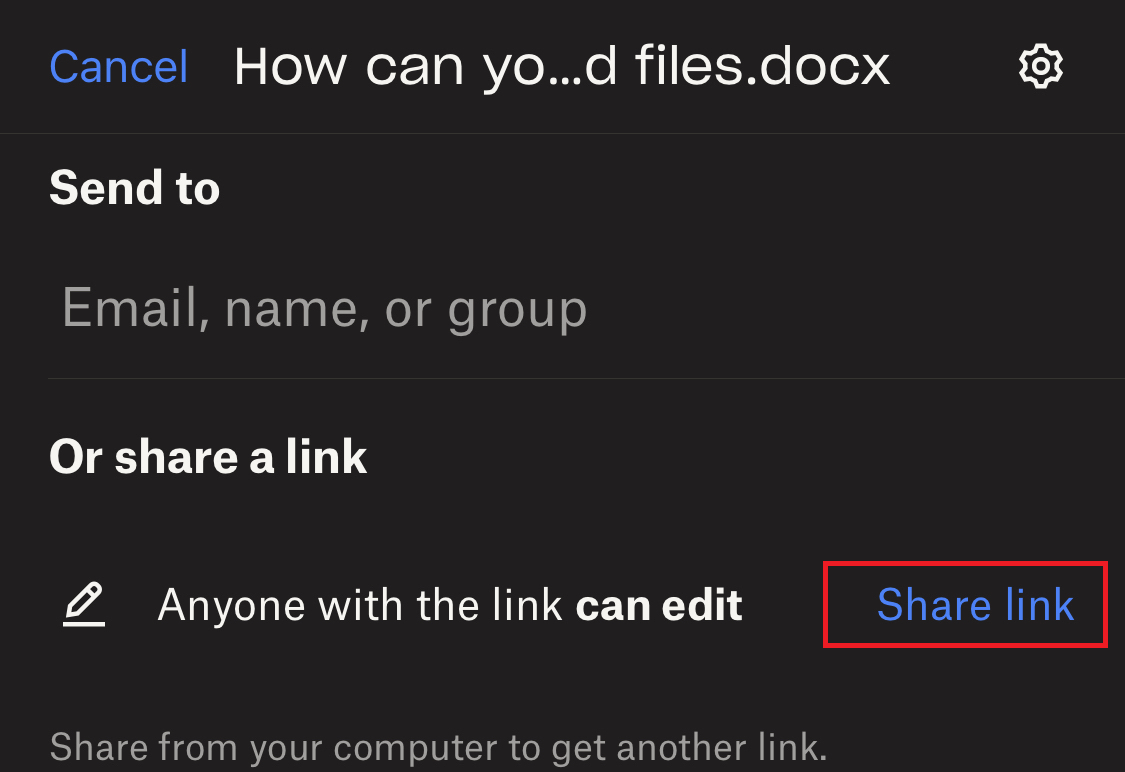 Alternativamente, se você quiser compartilhar o arquivo com permissão’pode visualizar’, pressione Compartilhar > Compartilhar link. Compartilhe o link por meio de outras plataformas de mensagens.
Alternativamente, se você quiser compartilhar o arquivo com permissão’pode visualizar’, pressione Compartilhar > Compartilhar link. Compartilhe o link por meio de outras plataformas de mensagens.
Outras alternativas
Se você compartilhar um arquivo com a permissão Pode editar, acompanhar o conteúdo original pode ser complicado. Felizmente, o Dropbox tem a opção”Enviar uma cópia”. Isso facilita seu dilema e permite que você compartilhe uma cópia do arquivo de destino. Portanto, nesses casos, compartilhe os arquivos usando o método mencionado abaixo:
No PC
Abra a caixa de depósito e navegue até a pasta de destino. Clique com o botão direito do mouse e clique em Compartilhar > Enviar uma cópia.
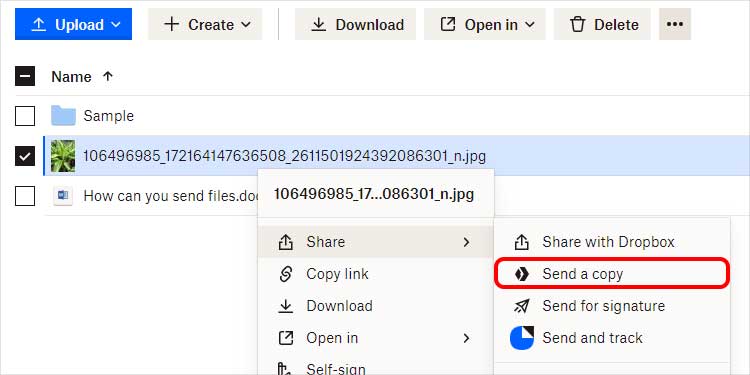
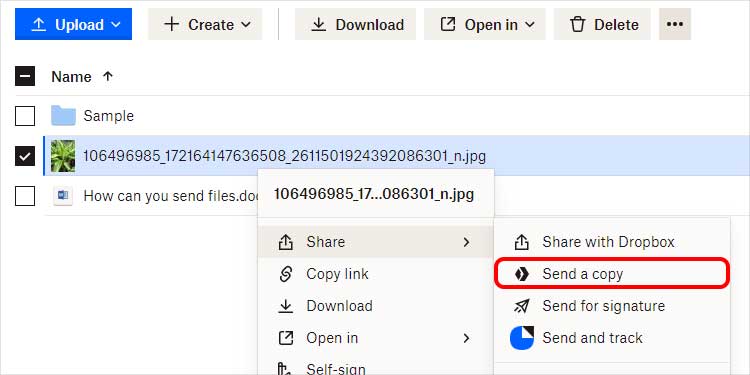 Aparece um menu pop-up. Em seguida, pressione Criar transferência. Em seguida, uma nova transferência é criada.
Aparece um menu pop-up. Em seguida, pressione Criar transferência. Em seguida, uma nova transferência é criada.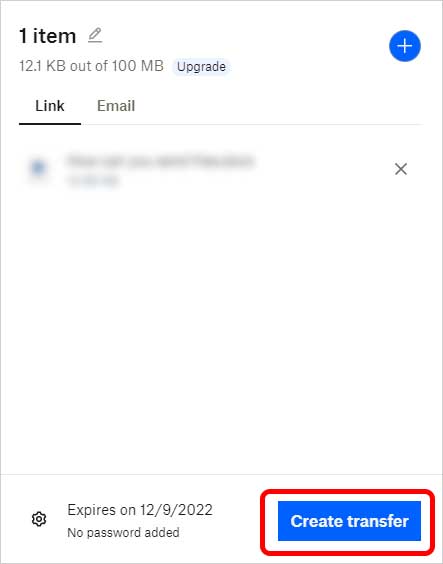
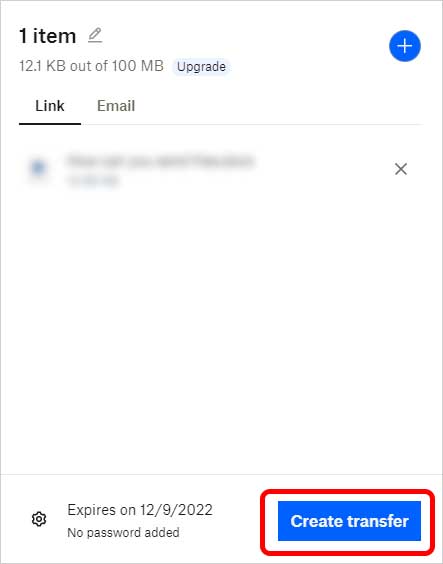 Em seguida, compartilhe o arquivo clicando em Enviar e-mail ou Copiar link como achar melhor.
Em seguida, compartilhe o arquivo clicando em Enviar e-mail ou Copiar link como achar melhor.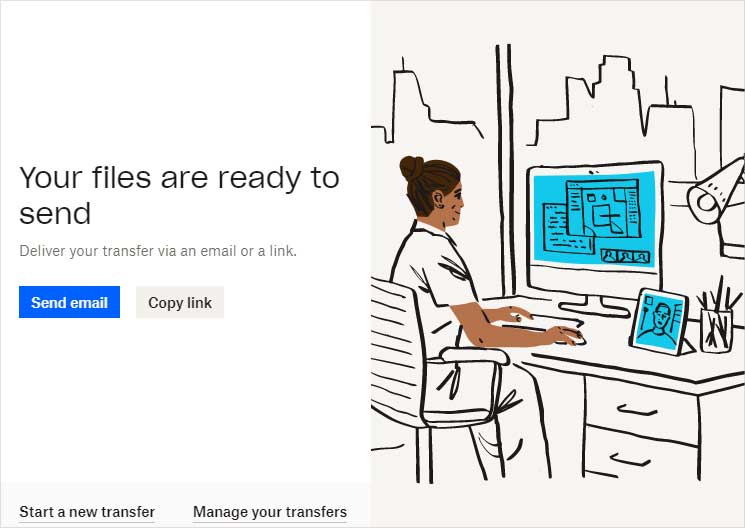
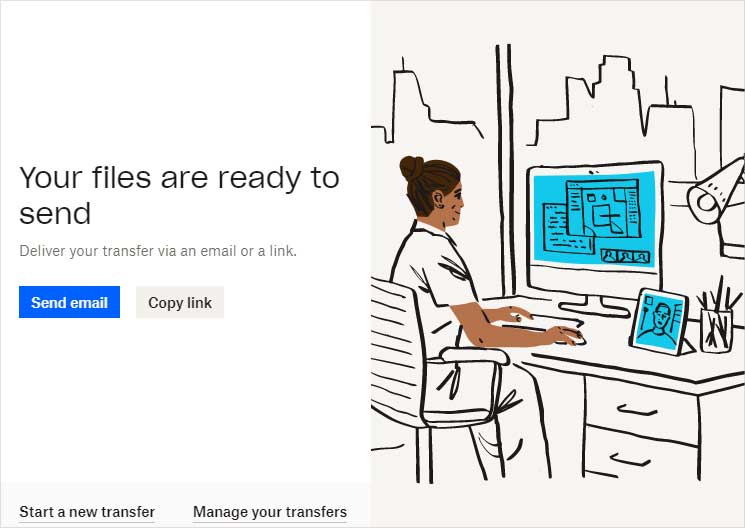
Usuários de planos Professional e Business podem definir a data de validade e a senha do arquivo nas configurações (ícone de engrenagem).
No aplicativo móvel
Abra o Dropbox aplicativo. Em seguida, navegue até a pasta de destino.Clique nos três pontos no nome do arquivo.Pressione Enviar cópia > Continuar.
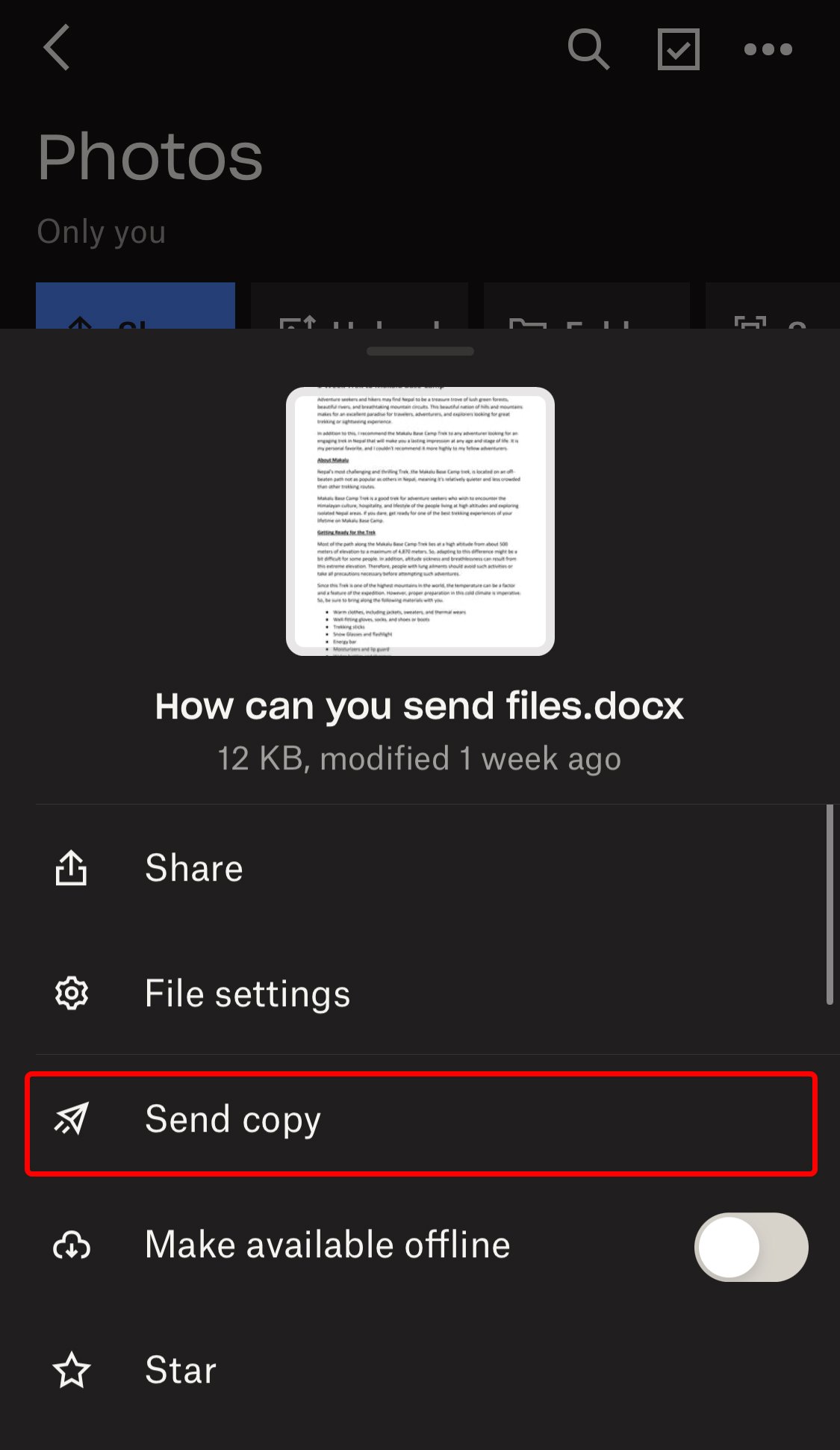
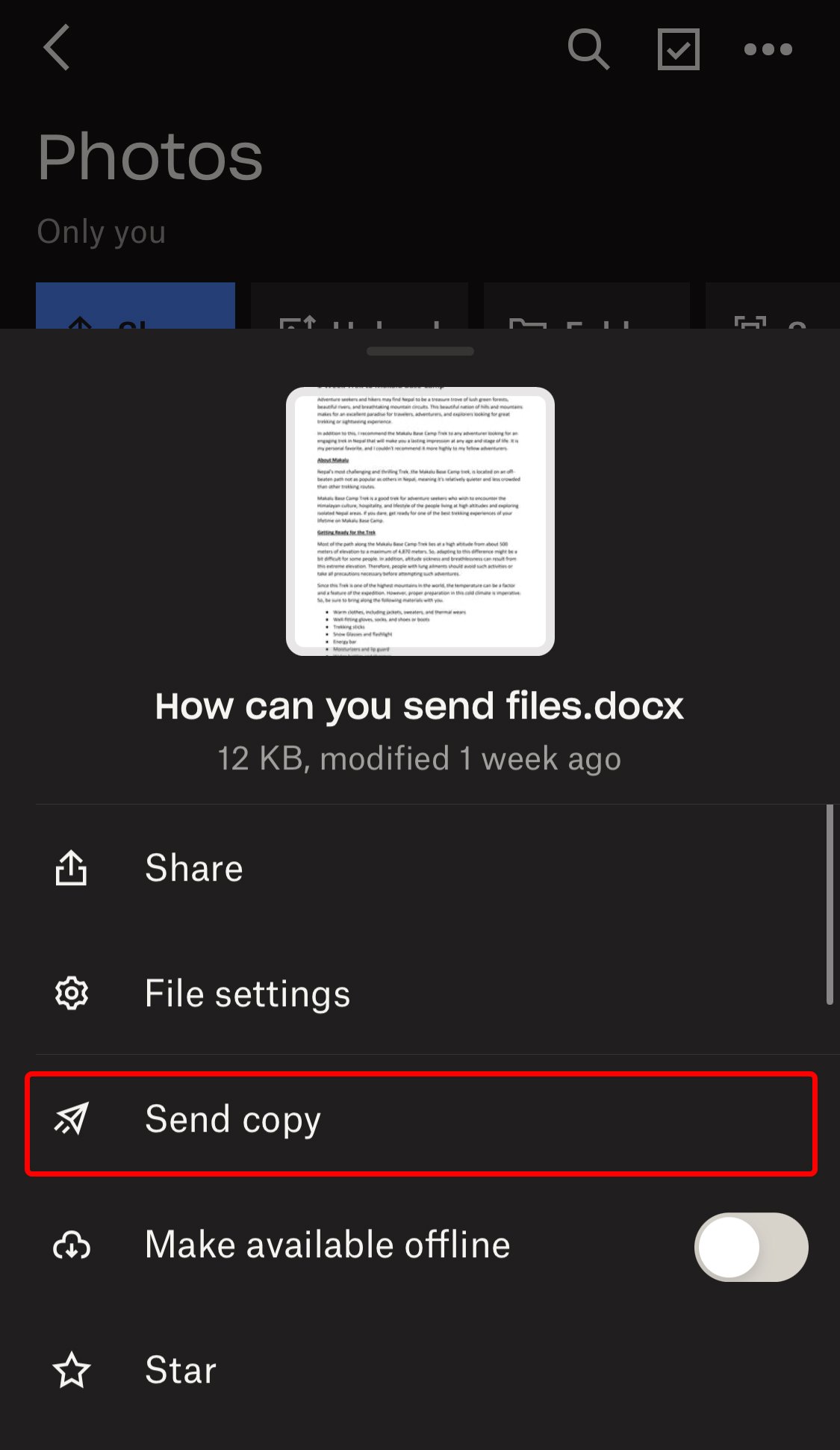 Personalizar Definir expiração e Notificar-me sobre download como você achar melhor.
Personalizar Definir expiração e Notificar-me sobre download como você achar melhor. 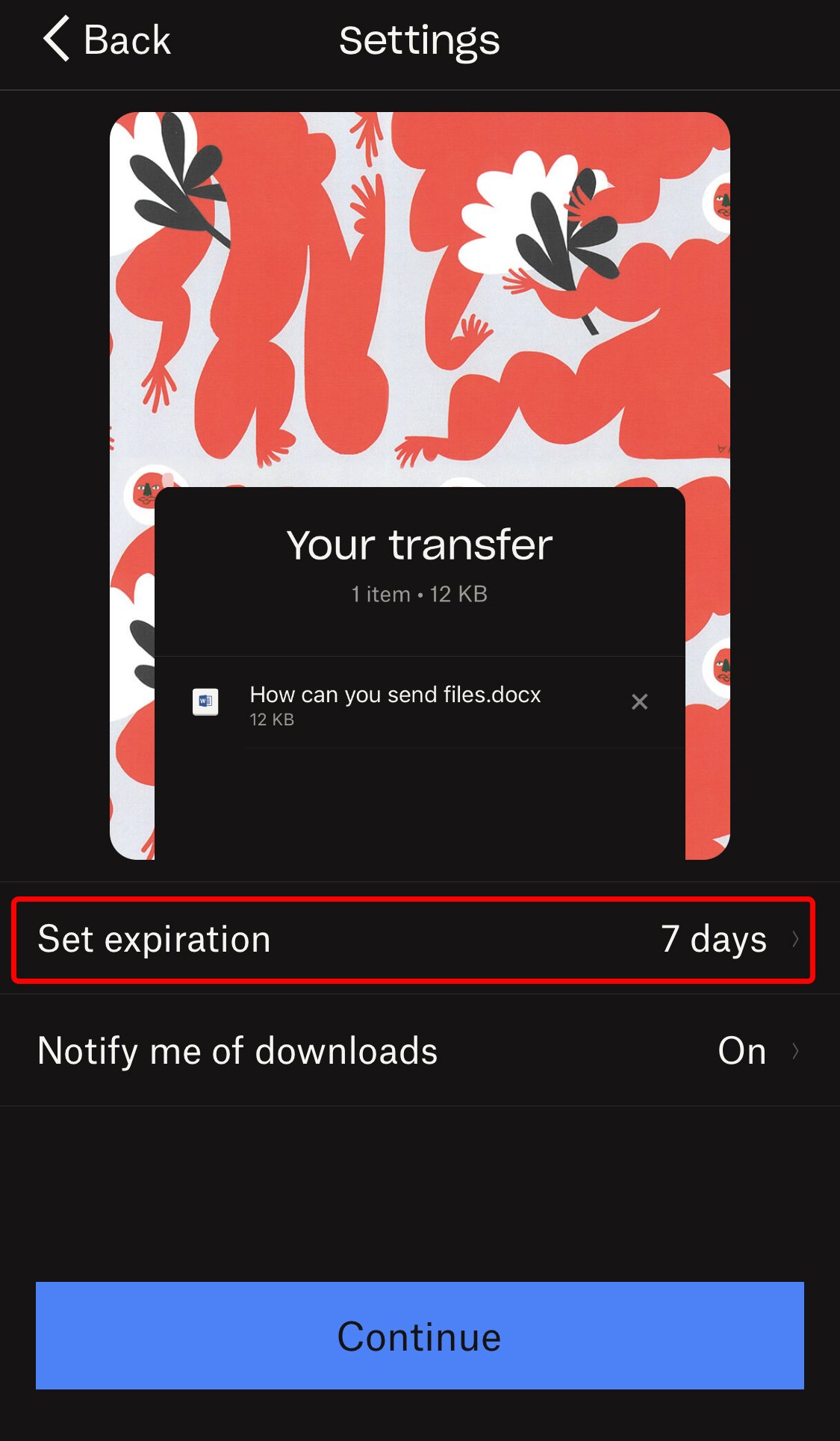
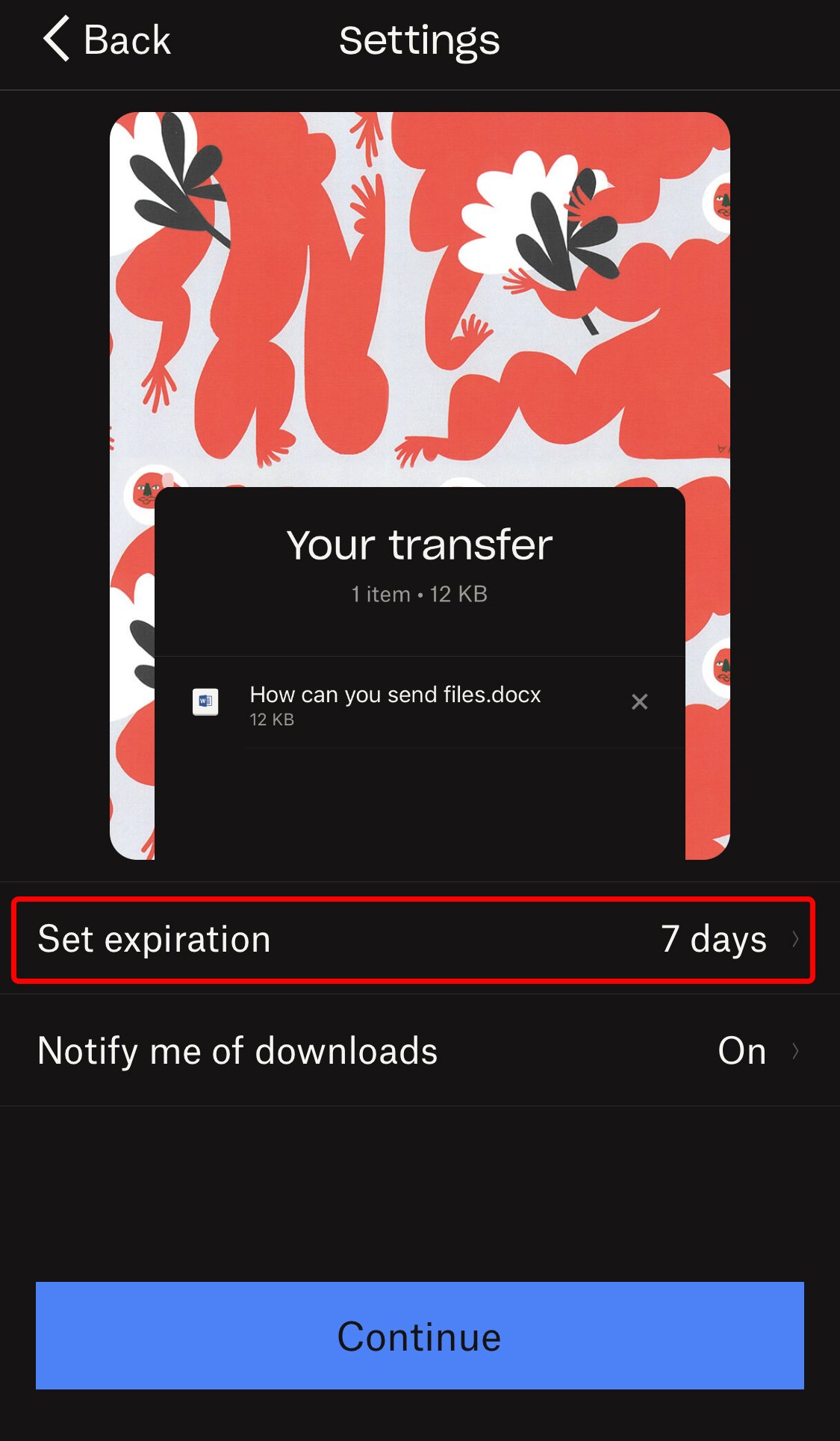 Em seguida, pressione Continuar > Compartilhar link.
Em seguida, pressione Continuar > Compartilhar link.
Ao compartilhar uma cópia do Dropbox, você é o proprietário do arquivo. Assim, você pode excluir a cópia quando quiser.
Como faço para compartilhar arquivos em seu dispositivo usando o Dropbox?
Você pode compartilhar arquivos em seu telefone ou desktop com outros dispositivos ou destinatários de e-mail ao usar o Dropbox. No entanto, o arquivo precisa ser carregado em sua conta do Dropbox primeiro.
Siga as etapas mencionadas abaixo para enviar seus arquivos para o Dropbox.
Para desktop
Abra o Dropbox no seu navegador. Vá para a pasta para a qual você deseja enviar o arquivo Clique em Carregar > Arquivos. 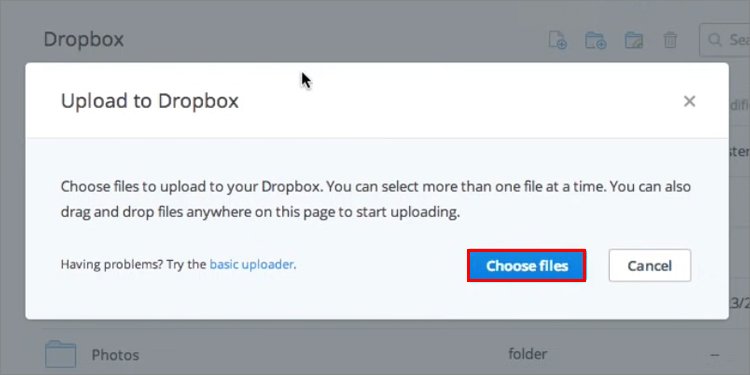
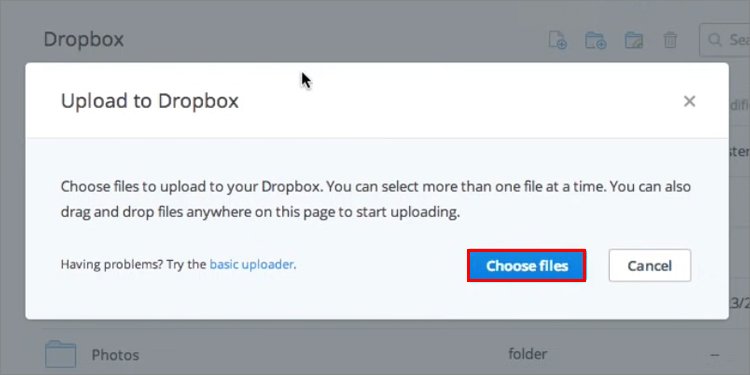 Navegue até o local do arquivo e clique duas vezes o arquivo de destino
Navegue até o local do arquivo e clique duas vezes o arquivo de destino
Para aplicativo móvel
Abra o aplicativo do DropboxPressione o botão Criar na parte inferior da tela. 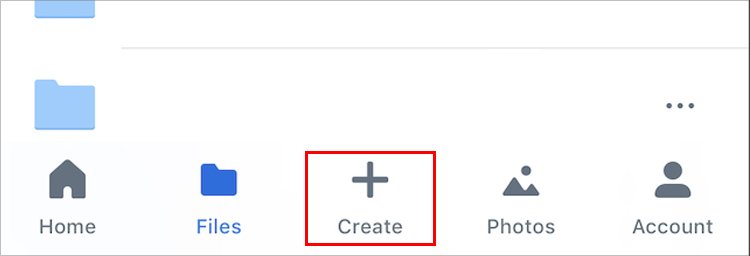
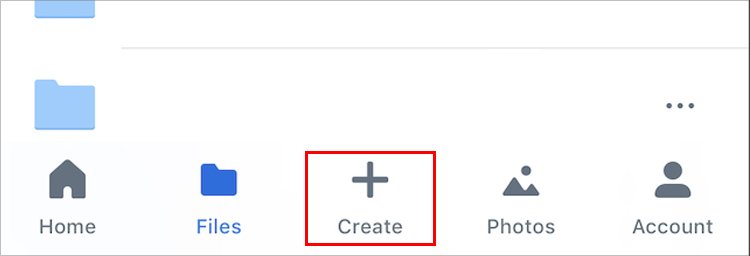 Pressione Criar ou fazer upload de arquivo > Fazer upload arquivo.
Pressione Criar ou fazer upload de arquivo > Fazer upload arquivo. 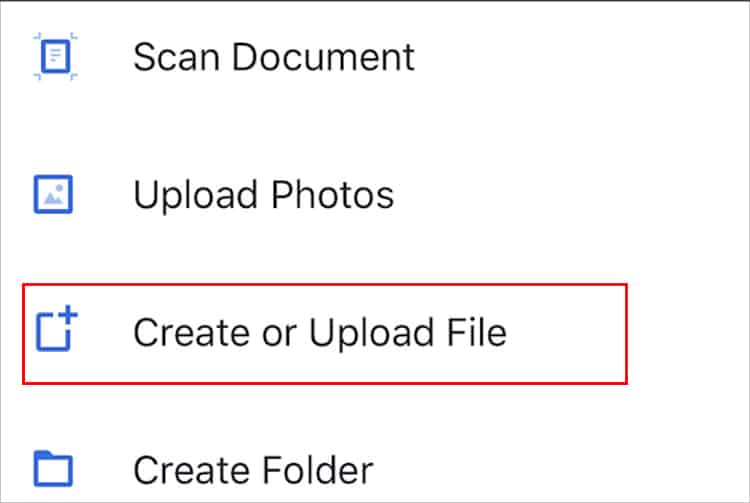
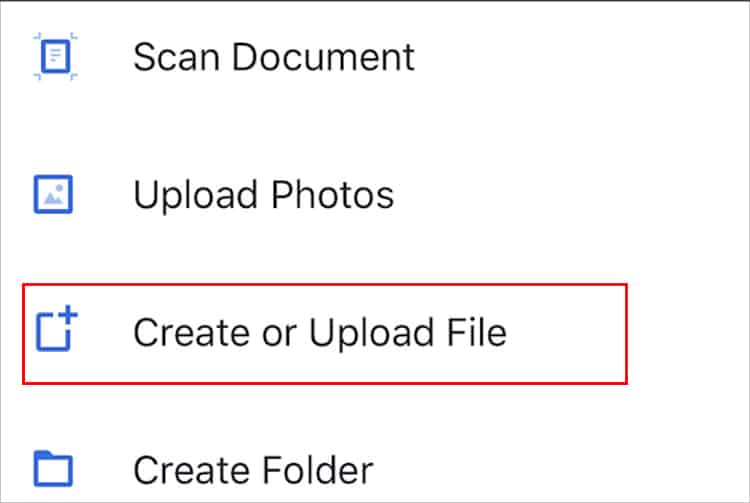 Navegue até o arquivo localização em seu telefone. Em seguida, escolha o arquivo de destino e pressione Carregar.
Navegue até o arquivo localização em seu telefone. Em seguida, escolha o arquivo de destino e pressione Carregar.
Quando o arquivo é carregado, ele permanece na nuvem do Dropbox, a menos que você o exclua. Em seguida, você pode compartilhar os arquivos seguindo o método mencionado anteriormente no artigo.